Cum să formatați unitatea cu Windows 7 format
Formatarea discului de sistem nu este de obicei asociat cu ceva ușor și bun. Dar formatarea oricărei partiții de hard disk nu este o problemă - trebuie doar să selectați opțiunea corespunzătoare din secțiunea de meniu contextual sau de a folosi un program special. în acest articol vom explica în detaliu cum să formatați discul cu Windows 7
Cum să formatați discul cu Windows 7
1. Creați copii de siguranță ale datelor importante
Înainte de a efectua o formatare partiție de sistem, în cazul în care avem acces la disc, avem nevoie pentru a face o copie de rezervă a fișierelor importante pentru noi.
Amintiți-vă că, după formatarea partiției de sistem, vom pierde toate fișierele stocate pe ea!
Dacă discul ne-am creat alte partiții (de exemplu, Local Disk (D :), Local Disk (E :), și așa mai departe. D.) putem pentru a muta toate fișierele pe care dorim să le păstreze. O altă variantă de realizare poate fi un dispozitiv de memorie USB de tip carduri externe de memorie flash, drive-uri externe, și popularitate câștigă, discuri virtuale în nor (Cloud Datastore).
Când vine vorba de păstrarea datelor, în plus față de muzică, fotografii și documente, trebuie amintit și filele din browser-ul de internet, parole, baze de date, programe de mesagerie instant și așa mai departe salvate. D.
2. Ce trebuie să se pregătească?
Tradiționale de formatare disc partiție de sistem C, de regulă, combinată cu instalarea unui nou sistem de operare, astfel încât în acest caz, aveți nevoie de Windows 7 disc de instalare cu cheia corectă și verificate, care pot fi găsite pe ambalaj.
De asemenea, merită să cumpere o tastatură normală, cu PS2 built-in. În unele cazuri, tastatura fără fir conectat la computer prin intermediul conectorului USB nu poate funcționa în BIOS-ul placii de baza, poate fi necesar pentru configurația de pornire corespunzătoare. În astfel de cazuri, finalizarea formatare partiție de sistem și instalarea unui nou copie a sistemului de operare poate merge prost.
De asemenea, să fie conștienți de faptul că formatarea drive-ul C, și instalarea sistemului de operare poate dura câteva zeci de minute, astfel încât rezerva o cantitate suficientă de timp pentru a face totul în mod corect și fără grabă.
3. Primii pași - formatarea hard disk-ul folosind discul cu sistemul de operare
Dacă am făcut tot ceea ce a fost descris în cele două paragrafe precedente, atunci putem merge la acțiunea corespunzătoare - unitatea de sistem de formatare Windows 7.
Mai întâi introduceți discul în unitate, apoi reporniți computerul. Imediat după lansarea mesajului pe ecran ar trebui să apară că, atunci când apăsați orice tastă pornește CD-ul boot loader și DVD (în limba rusă și engleză). Dacă acest mesaj nu apare și computerul începe să pornească la fel ca înainte, avem nevoie pentru a schimba configurația cbcntvs de boot în BIOS-ul placii de baza.
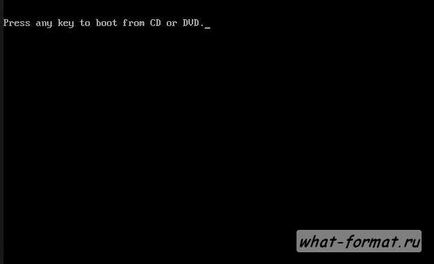
În acest caz, trebuie să reporniți computerul, apoi introduceți configurarea BIOS. În cele mai multe cazuri, trebuie să apăsați tasta F1 sau Delete de pe tastatură. Dacă aceste chei nu funcționează și nu se întâmplă nimic pe ecran, este necesar să se uite la manualul de instrucțiuni placa de baza.
Unii producători folosesc diferite combinații de taste. De exemplu, în placa de bază placi de baza Abit Corporation, o cheie lansează BIOS-ul este Delete, utilizat în Asus tasta Delete sau F2, în timp ce în DFI F8 cheie.
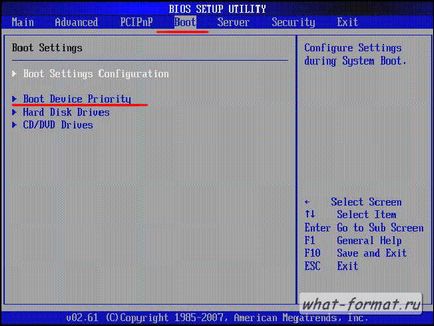
După intrarea în meniul de BIOS pentru a găsi o caracteristică numit „primul dispozitiv de boot“, „Boot Device Priority“ sau altele similare, care conține cuvântul „Boot“ în numele său. După logare, faceți clic pe sarcină prioritară singur disc va apărea o listă numerotată de dispozitive în primul rând, este necesar pentru a pune echipamente (unitate), care conține discul de instalare cu sistem de operare Windows 7.
După instalarea comanda corespunzătoare, vom ieși din meniul BIOS, păstrați setările anterioare. În cele mai multe cazuri, este în tasta F10 sau faceți clic pe „Salvați Exit“. După ieșirea din meniu, reporniți computerul, și apoi ecranul menționat ar trebui să apară la începutul opțiunii de pornire pentru a porni de pe CD sau DVD după ce apăsați orice tastă.
După inițializare, instalarea sistemului de operare Windows 7 cu fișier DVD-ROM procesul de descărcare va începe - acest lucru poate dura câteva minute. Etapele următoare sunt destul de simplu, și pur și simplu urmați instrucțiunile din programul de instalare.
Pe drum, putem alege limba de instalare (acest lucru este important, deoarece această limbă va continua să fie utilizate în sistem), limba tastaturii, formatul orei, fusul orar, și așa mai departe. D. După mai multe etape consecutive și aprobarea condițiilor de licență, vom ajunge la punctul, care este decisiv.
Amintiți-vă, avem nevoie pentru a selecta Instalare particularizată!
Numai în acest fel vom putea să formatați partiția de sistem C cu posibilitatea de a instala o nouă copie a sistemului de operare Windows.

În pasul următor, selectați partiția pe care dorim să instalați pe Windows. Trebuie să selectați partiția pe care vechea versiune a sistemului! Dacă vom alege cealaltă secțiune, vom pierde toate datele stocate pe card.
După selectarea unui element dorit, faceți clic pe opțiunile de antrenare suplimentare, și apoi selectați șterge partiții - toate fișierele stocate pe ea, împreună cu sistemul de operare va fi șters definitiv. În pasul următor, selectați punctul de creare a unei noi secțiuni - „New“, apoi introduceți o dimensiune în MB, putem introduce o valoare care a fost desemnată prin eliminarea partiția de sistem.
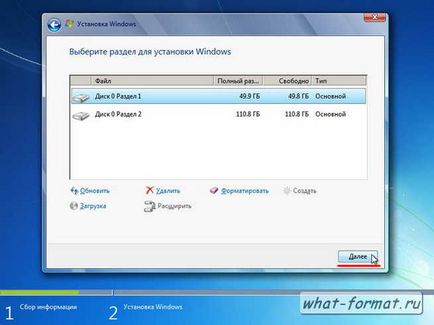
Operația este confirmată prin apăsarea butonului „Aplică“. Amintiți-vă că de la 8 la 16 MB este întotdeauna rezervat - un disc de memorie cache. Acum, selectați partiția nou creat și faceți clic pe „Format“ având grijă să nu formatat din greșeală o altă unitate locală.
După selectarea articolului, faceți clic pe „Next“ pentru a merge să continue procesul de instalare a Windows 7.
4. Instalați sistemul de operare Windows 7 și presetarea
Toate procesul de instalare sistem de operare Windows 7 poate dura de la câteva minute la câteva zeci de minute, în funcție de performanța echipamentelor existente. În acest moment, programul de instalare va copia fișierele de instalare pe hard disk, configura și servicii de actualizare și apoi, după instalarea este completă, reporniți computerul în mod automat.
Interesant Online:
Cum de a detecta un hard disk extern? Cum de a partaja un hard disk extern partiții? Cum de a deschide BIOS-ul pe Windows 7 Cum de a înlocui unitatea hard disk în PS4? Cum de a adăuga Windows Movie Maker pentru Windows 7. Ghid